حذف الفقرات في Microsoft Word
في MS Word ، بشكل افتراضي ، هناك مسافة بادئة معينة بين الفقرات ، وكذلك علامة جدولة (مثل خط أحمر). هذا ضروري أولاً وقبل كل شيء من أجل تمييز أجزاء النص فيما بينها بشكل مرئي. بالإضافة إلى ذلك ، تملي شروط معينة متطلبات تنفيذ المستندات.
الدرس: كيفية جعل سلسلة حمراء في كلمة
عند الحديث عن التصميم الصحيح للوثائق النصية ، من المفيد أن نفهم أن وجود المسافات البادئة بين الفقرات ، وكذلك المسافة البادئة الصغيرة في بداية السطر الأول من الفقرة في كثير من الحالات أمر ضروري. ومع ذلك ، في بعض الأحيان يكون مطلوبًا إزالة هذه المسافات البادئة ، على سبيل المثال ، إلى "حشد" النص ، لتقليل المساحة التي تشغلها على صفحة أو صفحات.
يتعلق الأمر بكيفية إزالة الخط الأحمر في Word وسيتم مناقشته أدناه. يمكنك أن تقرأ عن كيفية إزالة أو تغيير حجم الفترات الفاصلة بين الفقرات في مقالتنا.
الدرس: كيفية إزالة الفاصل الزمني بين الفقرات في كلمة
يتم تعيين المسافة البادئة من الهامش الأيسر للصفحة في السطر الأول من الفقرة بواسطة علامة الجدولة. يمكن إضافته ببساطة عن طريق الضغط على المفتاح TAB ، الذي تم تثبيته باستخدام أداة المسطرة ، وتحديده أيضًا في إعدادات أداة مجموعة الفقرة . طريقة إزالة كل منها هي نفسها.
محتوى
إزالة مسافة بادئة في بداية السطر
تعتبر إزالة المسافة البادئة في بداية السطر الأول من الفقرة بسيطة مثل أي حرف أو حرف أو كائن آخر في Microsoft Word.
ملاحظة: إذا تم تمكين "المسطرة" في Word ، يمكنك مشاهدة علامة الجدولة عليه ، مع الإشارة إلى حجم المسافة البادئة.
1. ضع المؤشر في بداية السطر الذي تريد إزالة المسافة البادئة فيه.

2. اضغط على مفتاح "BackSpace" لحذفه.
3. إذا لزم الأمر ، كرر نفس الإجراء للفقرات الأخرى.
4. سيتم حذف المسافة البادئة في بداية الفقرة.

إزالة جميع المسافات البادئة في بداية الفقرات
إذا كان النص الذي تريد إزالة المسافات البادئة فيه في بداية الفقرات أكبر من اللازم ، وعلى الأرجح ، الفقرات ، ومعها والمسافات البادئة في الأسطر الأولى ، فإنه يحتوي على الكثير.
إن إزالة كل منها على حدة ليس الخيار الأكثر إغراءً ، نظرًا لأن الأمر قد يستغرق الكثير من الوقت ويتعب في حالة الرتابة. لحسن الحظ ، يمكنك القيام بكل ذلك بضربة واحدة ، لكن الأداة القياسية "Ruler" ستساعدنا في هذا ، بالطبع ، إذا لم يكن لديك بالفعل قيد التشغيل.
الدرس: كيفية تضمين "Ruler" في Word
1. حدد النص الموجود في المستند أو الجزء الذي تريد حذف المسافات البادئة فيه في بداية الفقرات.
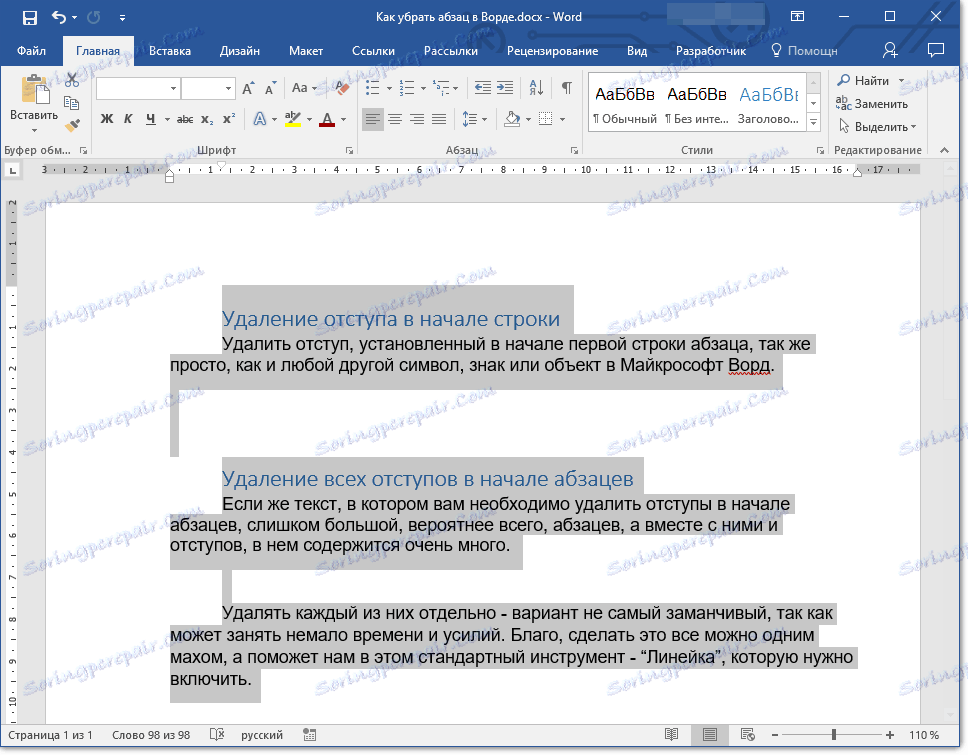
2. قم بتحريك شريط التمرير العلوي على المسطرة ، الموجود في ما يسمى "المنطقة البيضاء" في نهاية المنطقة الرمادية ، أي مستوى واحد مع زوج من أشرطة التمرير السفلية.

3. سيتم حذف جميع المسافات البادئة في بداية الفقرات التي حددتها.

كما ترى ، كل شيء بسيط للغاية ، على الأقل إذا أعطينا الإجابة الصحيحة على السؤال "كيفية إزالة المسافة البادئة للفقرات في الكلمة." ومع ذلك ، فإن العديد من المستخدمين تحت هذا يعني مهمة مختلفة بعض الشيء ، وهي إزالة المسافات غير الضرورية بين الفقرات. لا يتعلق الكلام في هذه الحالة بالفاصل الزمني نفسه ، بل حول سطر فارغ يتم إضافته عن طريق الضغط المزدوج على Enter في نهاية السطر الأخير من الفقرات في المستند.
حذف الخطوط الفارغة بين الفقرات
إذا كان المستند الذي تريد حذف أسطر فارغة بين الفقرات فيه مقسم إلى أقسام ، ويحتوي على عناوين وترجمات ، على الأرجح في بعض الأماكن ، ستكون هناك حاجة إلى خطوط فارغة. إذا كنت تعمل أيضًا مع مثل هذا المستند ، فمن الضروري حذف الأسطر (الفارغة) غير الضرورية بين الفقرات في عدة أساليب ، بالتناوب مع تمييز أجزاء النص التي لا تحتاج إليها تمامًا.
1. حدد جزء النص الذي تريد حذف أسطر فارغة بين الفقرات.
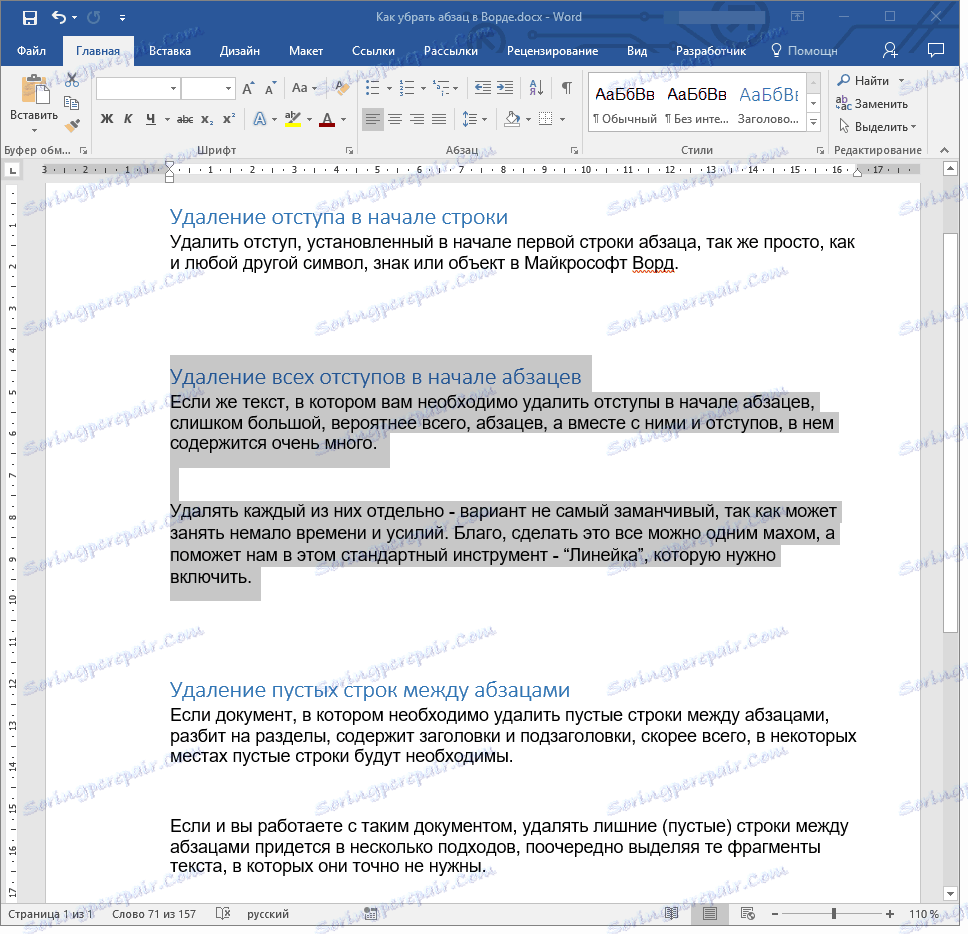
2. انقر فوق الزر "استبدال" الموجود في المجموعة "تحرير" في علامة التبويب "الرئيسية" .

3. في النافذة التي تفتح ، في سطر "بحث" أدخل " ^ p ^ p " بدون علامات اقتباس. في السطر "استبدال بـ" ، أدخل " ^ p " بدون علامات اقتباس.

ملاحظة: الحرف " p " ، الذي يجب إدخاله في أسطر نافذة "الاستبدال" ، هو الإنجليزية.

5. انقر فوق " استبدال الكل" .

6. سيتم حذف الخطوط الفارغة في جزء النص المحدد ، كرر نفس الإجراء لبقية النص ، إن وجد.

إذا كان قبل تثبيت العناوين والعناوين الفرعية في المستند ليس سوى سطرين فارغين ، فيمكنك حذف أحدهما يدويًا. إذا كان هناك الكثير من هذه الأماكن في النص ، فقم بما يلي.
1. حدد النص أو الجزء الذي تريد إزالة الأسطر الفارغة فيه.

2. افتح نافذة الاستبدال بالنقر فوق الزر "استبدال" .
3. في السطر "بحث" أدخل " ^ p ^ p ^ p " ، في السطر "استبدال بـ" - " ^ p ^ p " ، كل ذلك بدون علامتي اقتباس.

4. انقر فوق " استبدال الكل" .
5. سيتم حذف خطوط فارغة مزدوجة.
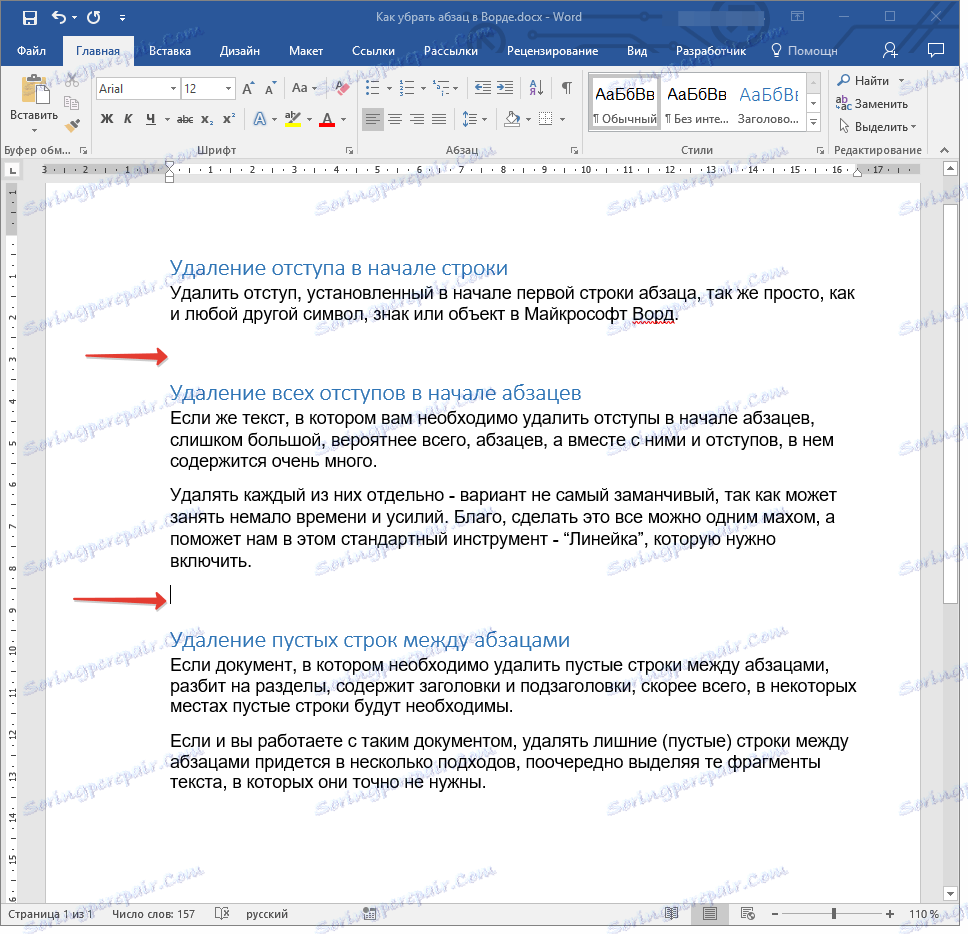
هذا كل شيء ، الآن تعرف كيفية إزالة المسافات البادئة في بداية الفقرات في Word ، وكيفية إزالة المسافات البادئة بين الفقرات ، وكيفية إزالة خطوط فارغة إضافية في المستند.